Hvorfor udskriver printeren sorte ark?
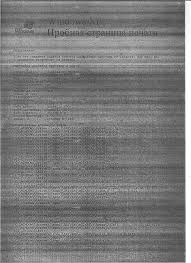 I dag er printeren ikke en speciel perifer enhed. Arbejde relateret til tekst eller grafiske dokumenter indebærer et periodisk behov for at udskrive filer. Der kan dog opstå ubehagelige situationer, hvor udskriften sker i form af sorte ark. Hvad skal man gøre i sådan en situation?
I dag er printeren ikke en speciel perifer enhed. Arbejde relateret til tekst eller grafiske dokumenter indebærer et periodisk behov for at udskrive filer. Der kan dog opstå ubehagelige situationer, hvor udskriften sker i form af sorte ark. Hvad skal man gøre i sådan en situation?
Artiklens indhold
Hvorfor producerer printeren sorte ark?
Denne type problemer opstår hovedsageligt med laserenheder. Som regel udskrives sorte ark efter genopfyldning af patronen eller under den første opstart. Først og fremmest skal du kontrollere, om alle dele er installeret i enheden. Så skal du prøve at lade printeren være alene i et par timer. Start derefter testprintet igen.
Hvis problemet stadig ikke er løst, skal du overveje enhedens fotorulle (fototromle). Dette er en del af patronen, som er et hult aluminiumslegeringsrør belagt med fotoledende materiale, og gear er placeret på siderne. Hvis fototromlen er overeksponeret, er det umuligt at genoprette den selv uden udstyr.
Reference! Fotorullen er følsom over for lysstråler, så ved genopfyldning af patronen er det nødvendigt at pakke den ind.
Beskidte patronkontakter kan også forårsage sorte ark.For at løse problemet skal du inspicere og rense kontakterne fra forurening.
Printeren selv kan også være kilden til problemet. For at kontrollere det, skal du installere din patron på en anden enhed og kontrollere kvaliteten af arbejdet. Hvis dokumentet blev udskrevet uden sort baggrund, skal du kontakte servicecenteret. Denne form for problemer er næsten umulige at løse.
Derudover kan de sorte plader være forårsaget af det anvendte materiale. Du kan ikke bruge faxpapir med en laserprinter. Dette skyldes det faktum, at sådanne ark har tendens til at blive sorte, når de opvarmes.
Hvorfor kommer udskrivning kun i sort?
 En af hovedårsagerne til sort/hvid udskrivning er forkerte indstillinger. For at se indstillingerne skal du gå til "printeregenskaber" før udskrivning. Vælg derefter "avancerede indstillinger" på fanen "grafik", og fjern markeringen i boksene ud for punkterne: "Udskriv al tekst sort" og "Udskriv al tekst mørkere".
En af hovedårsagerne til sort/hvid udskrivning er forkerte indstillinger. For at se indstillingerne skal du gå til "printeregenskaber" før udskrivning. Vælg derefter "avancerede indstillinger" på fanen "grafik", og fjern markeringen i boksene ud for punkterne: "Udskriv al tekst sort" og "Udskriv al tekst mørkere".
Nogle modeller af sådanne enheder fungerer muligvis ikke korrekt på grund af utilstrækkelige blækniveauer i patronen. I dette tilfælde kan systemet bruge andre farver som erstatning. For at få det til at virke, skal du genopfylde patronen eller udskifte den.
Blæk af dårlig kvalitet og forkert valgte patroner kan også forstyrre enhedens funktion. Hvis du bruger dårlige forbrugsstoffer, kan printerdysen blive tilstoppet. Du kan rense hovedet ved hjælp af enhedens kontrolpanel. For at gøre dette skal du finde stop/nulstil-knappen på printeren og derefter trykke og holde i 3 sekunder. Hvorefter renseprocessen begynder.
Reference! Strømindikatoren på printerens kontrolpanel bør blinke under rengøring.
Hvorfor udskriver printeren med striber?
Der er almindelige tilfælde, hvor der ved udskrivning af filer vises defekter i form af striber på dokumenter. I dette tilfælde kan striberne være både vandrette og lodrette, smalle og brede. Først og fremmest er årsagen til defekten slid på dele på grund af langvarig brug af printerenheden. I laserenheder kan der forekomme striber af følgende årsager:
- Patronen er beskadiget;
- Ikke nok blæk;
- Affaldsanordningen er overfyldt;
- Fotorullen er beskadiget.
Følgende årsager er typiske for inkjet-printere:
- Løber tør for blæk;
- Udskrivningsmekanismen er tilstoppet med tørret blæk;
- Printhovedet er defekt.
 Den første ting du skal gøre er at kontrollere blækniveauerne. For at gøre dette skal du køre kontrolprogrammet. Gå derefter til afsnittet "Vedligeholdelse" eller "Service" og kør testen. Hvis blækket løber tør, skal du udskifte eller genopfylde patronen.
Den første ting du skal gøre er at kontrollere blækniveauerne. For at gøre dette skal du køre kontrolprogrammet. Gå derefter til afsnittet "Vedligeholdelse" eller "Service" og kør testen. Hvis blækket løber tør, skal du udskifte eller genopfylde patronen.
Reference! For printere med et kontinuerligt blækforsyningssystem (CISS) vurderes blækniveauet visuelt.
Efter at have kontrolleret blækket, bør du udføre hovedrensning. Det anbefales at udføre rengøring ved hjælp af software:
- Start hjælpeprogrammet;
- Gå til afsnittet "Vedligeholdelse"/"Service";
- Begynd at rense.
Hvis problemet fortsætter, skal du gentage rengøringen 2-3 gange mere. For printere med CISS bør filtre kontrolleres og udskiftes om nødvendigt. Afhængigt af model kan printhovedet være placeret både i enheden (Epson) og i patronen (HP, Cannon).
Hvis du sjældent bruger MFP'en eller printeren, anbefales det at køre den mindst en gang om ugen. I dette tilfælde skal du bare tænde den. Hvis printeren selv går i stykker, bør du ikke prøve at reparere den selv.Tag enheden til et servicecenter for diagnosticering og find ud af årsagen til nedbruddet og omkostningerne ved reparation. I nogle tilfælde giver det mere mening at købe en ny printer. Vælg omhyggeligt patroner, såvel som reservedele til reparationer, fra pålidelige producenter.





